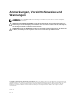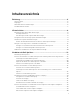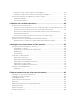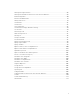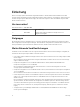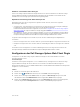Users Guide
Hardware- und Software-Anforderungen
In den Dell Storage vSphere Web Client Plugin Release Notes (Versionshinweisen für das Dell Storage
vSphere Web Client Plugin) sind die Mindestanforderungen für die Hardware und Software für die
Installation des Dell Storage vSphere Web Client Plugin aufgeführt.
Replikationsanforderungen für VMFS-Datenspeicher
Damit Daten zwischen zwei Storage Center repliziert werden können, müssen die folgenden
Anforderungen erfüllt sein:
• Storage Center: Sowohl das Quell- als auch das Ziel-Storage Centers muss in Enterprise Manager
konfiguriert sein. Beide Storage Center müssen für die Enterprise Manager-
Benutzeranmeldeinformationen konfiguriert sein, die unter Konfigurieren des Dell Storage vSphere
Web Client Plugin im vSphere Web Client Plugin angegeben wurden.
• QoS-Definition: Es muss eine QoS-Definition (Quality of Service) für die Replikation auf dem Quell-
Storage Center eingerichtet sein. Informationen zum Erstellen von QoS-Definitionen finden Sie im
Enterprise Manager-Administratorhandbuch Enterprise Manager Administrator’s Guide.
Folgende Voraussetzungen müssen erfüllt sein, wenn Sie iSCSI-Verbindungen für Replikationen
verwenden:
• Das Ziel-Storage Center muss als iSCSI-Remote-System auf dem Quell-Storage Center definiert sein.
• Das Quell-Storage Center muss als iSCSI-Remote-Verbindung auf dem Ziel-Storage Center definiert
sein.
Informationen zum Konfigurieren von iSCSI-Verbindungen zwischen Storage Centers finden Sie im
Enterprise Manager-Administratorhandbuch Enterprise Manager Administrator’s Guide.
Konfigurieren des Dell Storage vSphere Web Client Plugin
Konfigurieren Sie das Dell Storage vSphere Web Client Plugin für die Kommunikation mit einem
Enterprise Manager-Server.
Voraussetzungen
Installieren Sie Compellent Integration Tools for VMware (CITV), und registrieren Sie das Dell Storage
vSphere Web Client Plugin bei einem vCenter Server. Beachten Sie dabei die Erläuterungen im
Compellent Integration Tools for VMware Administrator’s Guide (Administratorhandbuch für Compellent
Integration Tools for VMware).
Schritte
1. Melden Sie sich beim vSphere Web Client an.
2. Klicken Sie auf Go Home (Zur Startseite). Die Seite Home (Start) wird angezeigt.
3. Klicken Sie auf die Registerkarte Home (Start). Ein Symbol für Dell Storage (Dell Speicher) wird
unterhalb der Überschrift Administration auf der Registerkarte Home (Start) angezeigt.
4. Klicken Sie auf Dell Storage (Dell Speicher). Die Seite Dell Storage (Dell Speicher) wird aufgerufen,
wobei die Registerkarte Getting Started (Erste Schritte) standardmäßig angezeigt wird.
Erste Schritte
9